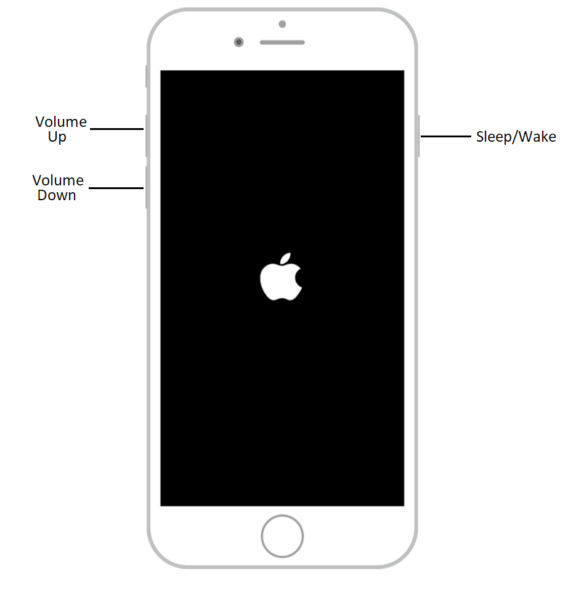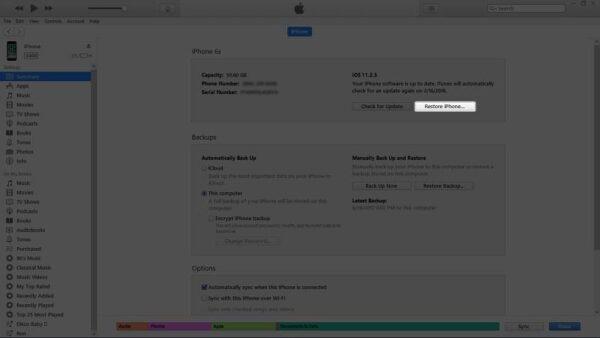Печально известный, не отвечающий черный экран, также известный как Черный экран смерти, является распространенной проблемой на устройствах iOS. Нет ничего страшнее, чем внезапный черный экран для пользователя iPhone, потому что это может означать, что его телефон имеет серьезные повреждения. Если вы столкнулись с Черным Экраном Смерти, не паникуйте. Есть несколько исправлений, которые вы можете попробовать, чтобы ваш телефон снова заработал.
1. Зарядите аккумулятор
Хотите верьте, хотите нет, но батарея вашего телефона может быть разряжена. Если батарея вашего iPhone полностью разряжена, вы не увидите индикатор, который указывает на зарядку телефона. Попробуйте подключить его к ближайшей розетке и подождать некоторое время. Если из-за отсутствия питания возникла проблема с черным экраном, через несколько часов вы увидите значок зарядки аккумулятора.
2. Перезагрузите свой iPhone
Если вы не думаете, что аккумулятор вызывает черный экран, или ваш телефон не отвечает даже после зарядки, попробуйте перезагрузить телефон. Перезагрузка или «мягкий сброс» закрывает ваши открытые приложения и перезагружает ваш телефон. Перезагрузка может помочь восстановить телефоны, которые не отвечают, сохраняя данные в целости и сохранности.
- Чтобы перезагрузить iPhone 6S, iPhone 6 или более раннее устройство iOS, нажмите кнопку «Режим сна / Пробуждение» и кнопку «Домой» на десять секунд и подождите, пока на экране не появится логотип Apple.
- Для iPhone 7 и iPhone 7 Plus нажмите и удерживайте кнопки «Режим сна / Пробуждение» и «Уменьшение громкости» в течение десяти секунд и подождите, пока на экране не появится логотип Apple.
- Для iPhone 8, iPhone 8 Plus и iPhone X нажмите и быстро отпустите кнопку увеличения громкости . Затем нажмите и быстро отпустите кнопку уменьшения громкости . Наконец, нажмите и удерживайте кнопку « Режим сна / Пробуждение» в течение 10 секунд и подождите, пока на экране не появится логотип яблока.
3. Восстановить заводские настройки
Если ваш iPhone по-прежнему не отвечает, вам может потребоваться восстановить его первоначальные настройки. Восстановление вашего iPhone стирает все данные и персонализированные настройки с устройства, поэтому обязательно сделайте резервную копию телефона, прежде чем начать процесс.
1. Подключите iPhone к компьютеру и откройте iTunes.
2. Как только iTunes распознает ваш телефон, перейдите в «Сводка» и выберите «Восстановить iPhone». ITunes вернет ваш телефон к исходным настройкам и обновит его до последней версии iOS.
4. Обновление или восстановление в режиме восстановления
Если восстановление заводских настроек не работает или iTunes не может обнаружить ваш телефон, попробуйте перевести наш телефон в режим восстановления. Ваш телефон естественным образом переходит в режим восстановления при каждом обновлении до последней версии iOS. Включение телефона в режим восстановления может исправить повреждение вашей операционной системы, но вы должны пытаться сделать это только при наличии последней резервной копии.
1. Подключите iPhone к компьютеру и откройте iTunes.
2. Перезагрузите телефон:
- Для устройств iPhone 6S, iPhone 6 и более ранних версий iOS нажмите кнопку «Режим сна / Пробуждение» и кнопку «Домой» в течение десяти секунд. Удерживайте кнопки, пока на экране не появится запрос на подключение к iTunes.
- Для iPhone 7 и iPhone 7 Plus нажмите и удерживайте кнопки «Режим сна / Пробуждение» и «Уменьшение громкости» в течение десяти секунд. Удерживайте кнопки, пока на экране не появится запрос на подключение к iTunes.
- Для iPhone 8, iPhone 8 Plus и iPhone X нажмите и быстро отпустите кнопку увеличения громкости. Затем нажмите и быстро отпустите кнопку уменьшения громкости. Затем нажмите и удерживайте кнопку «Режим сна / Пробуждение» в течение десяти секунд. Удерживайте кнопки, пока на экране не появится запрос на подключение к iTunes.
3. Выберите «Обновить» в появившемся всплывающем окне, и iTunes попытается переустановить iOS, не удаляя ваши данные. Если вы выберете «Восстановить», iTunes сотрет ваш телефон и восстановит его до заводских настроек.
Если вы все еще не можете использовать свой телефон после выполнения всех вышеперечисленных шагов, возможно, ваш iPhone имеет значительные повреждения программного или аппаратного обеспечения. Вам следует напрямую связаться с Apple для дальнейшей помощи в ремонте вашего устройства iOS.
Эта статья полезна?